主題演講如何查看演示者註釋:演示文稿的有用功能
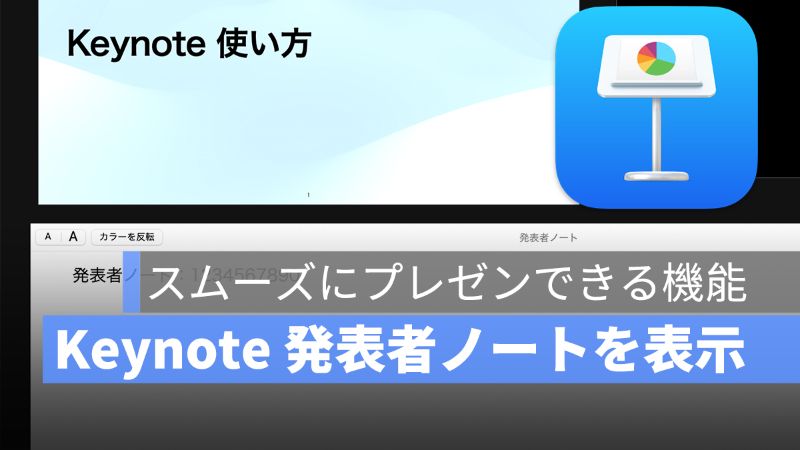
在介紹本文中創建的材料時,曾經有一段時間記錄主持人將如何進行演示文稿。主題演講使您可以使用“揚聲器音符”更加順利地進行演示。
本文是我們將向您展示如何添加或顯示“主持人音符”。
Applegin Instagram牙齒這裡。
Applegin Twitter是這裡。
主題演講者註釋
要添加主題演講者註釋,請單擊工具欄上的視圖圖標。![]() ,然後選擇節目主持人註釋。
,然後選擇節目主持人註釋。

選擇“顯示主持人筆記”以在下面的白色區域輸入您的筆記。單擊主持人說明區域以輸入文本或更改註釋的字體。選擇上面的幻燈片以更改以用幻燈片進行編輯。

如何在演示文稿中查看主持人筆記
在做演示文稿時,連接的設備(顯示)將以全屏模式顯示,但演示者的音符只會在主持人的設備上顯示。觀眾無法查看筆記。
在執行幻燈片排練時,也可以顯示主持人的筆記,因此我們將以簡單的方式解釋它們。
要滑動彩排,請單擊菜單欄“播放”>“幻燈片彩排”選擇 。

進入幻燈片彩排屏幕。在屏幕的右上方,您會看到![]() '圖標並檢查“揚聲器筆記”。
'圖標並檢查“揚聲器筆記”。

連接到顯示器時,以與“幻燈片彩排”相同的方式顯示“主持人筆記”![]() ,然後選擇“揚聲器筆記”複選框。
,然後選擇“揚聲器筆記”複選框。
主題演示主持人註釋:摘要
在演示文稿中介紹時,您可以使用“揚聲器音符”功能為您提供完美的演示文稿,而無需記住所有內容。主持人的筆記功能是對於此網站的用戶,這是一個非常有用的功能,因此請使用它。
您可能也想閱讀的文章
